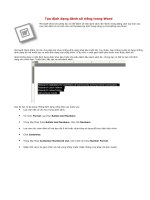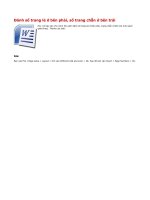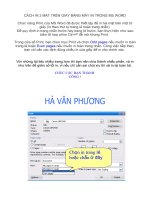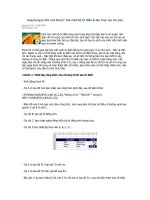Bài soạn Cách đánh số trang trên word
Bạn đang xem bản rút gọn của tài liệu. Xem và tải ngay bản đầy đủ của tài liệu tại đây (70.11 KB, 1 trang )
Cách đánh số trang trên Word
Cách 1:
Bật Word, vào Insert > Page numbers. Một hộp thoại hiện ra, và bây giờ là thủ thuật của
nó:
+ Bỏ dấu tick trông ô check Show number on the first page
+ Ấn tiếp vào format, nhìn xuống dưới phần: Page numbering > Start at . Tại đây đánh
số.... 0
Cách 2
- Nhấp chuột trái vào vị trí bạn dự định sẽ ngắt đoạn ra (sau chữ cuối cùng trên trang 1
hoặc chữ đầu tiên trên trang 2 hoặc bạn muốn ngắt đoạn từ vị trí nào tùy ý)
- Trên thanh Menu ---> Insert --> Break --> Xuất hiện hộp thoại Break
- Trên hộp thoại Break --> Đánh dấu chọn Next Page -->OK
- Nhấp chuột trái vào trang 2 --> Trên thanh Menu --> View --> Header And Footer --->
Xuất hiện thanh công cụ Header And Footer
- Di chuyển con trỏ xuống Footer hoặc Click vào Switch Between Footer And Header trên
thanh công cụ Header And Footer
- Trên thanh công cụ Footer And Header -->Click vào Link to Previous. Lúc này trên
Footer bạn sẽ thấy không còn chữ Same as Previous.
- Trên thanh công cụ Header And Footer --> Format Page Number --> Chọn Start at và
điền vào ô trống số 1 --> OK
- Trên thanh công cụ Header And Footer --> Insert Page Number ( điều chỉnh lại vị trí hiển
thị số trang theo ý thích)
Cách đánh số trang chẵn, lẻ
Vào file -> Page setup -> layout ->check vào difirent odd and even
vào view -> header & footer, chọn trang lẻ, qua bên trái nhấn vào nút insert page
number vào
qua tiếp trang chẳn -> đưa qua bên phải. nhấn nút insert page number là OK mà